Hur man skapar och ändrar anpassad ringsignal på Android
Det finns några ringsignaler och larm på varje Android-telefon; dock är de inte alltid det bästa alternativet. De kan vara för mjuka, för högljudda eller helt enkelt irriterande. Det är vettigt att du vill ändra din ringsignal till en låt på en Android anordning. Du kanske vill använda ett klipp av din favoritlåt eller spela in ett speciellt spår. Hur som helst, den här guiden berättar hur du gör det snabbt på din telefon.
SIDINNEHÅLL:
Del 1: One-stop-lösning för att skapa ringsignal för Android
Eftersom vi använder datorer varje dag är det lätt att samla ett stort antal filer, såsom dokument, foton, videor och så vidare, och många gånger kanske du inte inser att du upprepade gånger har laddat ner eller lagrat, med tiden kommer dessa filer att tyst upptar mycket hårddiskutrymme och minskar systemets prestanda. Du kan rekommenderas att använda dubbletter av filsökare i det här fallet, men om du inte vet mycket om det, här är varför du behöver det:
Innan du ändrar ringsignalen på din Android-telefon kan du behöva en ringsignaltillverkare. Från denna punkt rekommenderar vi Apeaksoft MobieTrans. Det låter dig skapa en ringsignal för Android med din favoritlåt. Ännu viktigare är att du kan lägga till en anpassad ringsignal till din telefon efter redigering.
- Skapa ringsignaler från låtar på PC eller Android.
- Erbjud anpassade alternativ för att skapa ringsignaler.
- Säkerhetskopiera dina ringsignaler till hårddisken.
- Överför ringsignaler när redigeringen är klar.
- Stöd ett brett utbud av Android-märken.
Säker nedladdning

Hur man skapar och ändrar ringsignal på Android
Steg 1. Installera ringsignal maker
Öppna den bästa programvaran för att skapa ringsignaler så länge du installerar den på din dator. Anslut sedan din Android-telefon till din dator med en kompatibel kabel om du vill överföra ringsignalen till din Android-enhet direkt efter redigering. Gå till Verktygslåda fliken och klicka på Ringtone Maker.
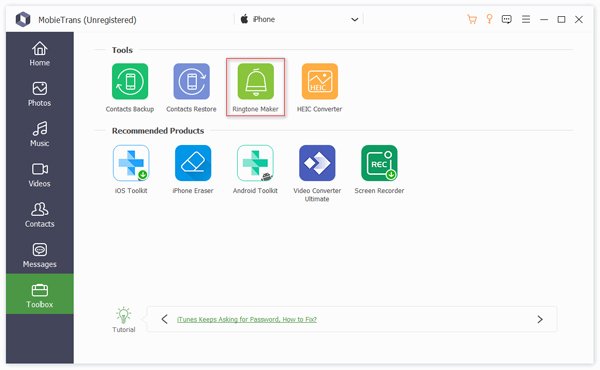
Steg 2. Lägg till en låt
Nu har du två alternativ, Lägg till fil från enheten och Lägg till fil från PC. Om du vill redigera låten på din telefon, välj den förstnämnda. För att skapa en ringsignal från en låt på din PC, välj den senare.
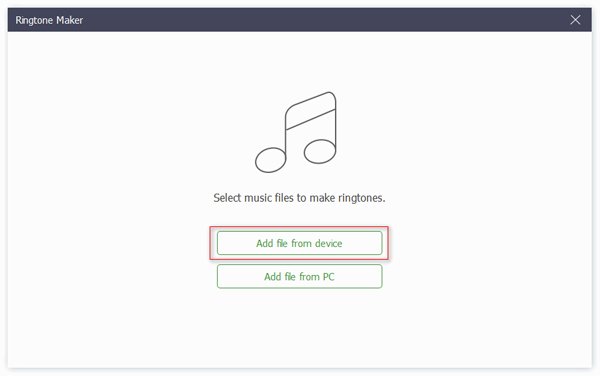
Steg 3. Skapa en Android-ringsignal
Spela låten, klicka Ange startpunkt i början av ringsignalen och tryck Ange slutpunkten i slutet. Justera volymen och ställ in en katalog i Spara på PC fältet genom att trycka på Öppet knapp. För att överföra ringsignalen till din telefon direkt, markera rutan bredvid Lägg till i enheten. Klicka till sist på Generera knapp. Detta program kan också hjälpa dig skicka ringsignaler från iPhone till iPhone.
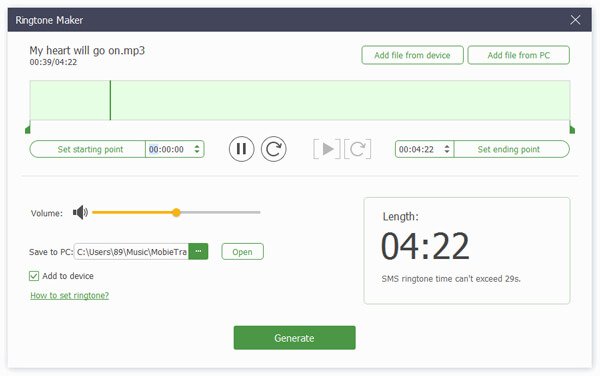
Del 2. Hur man ändrar Android-ringsignal i inställningarna
Arbetsflödena för att ändra ringsignaler på Android-enheter från olika märken är lite olika. Därför visar vi procedurerna för de viktigaste Android-telefonmärkena.
På Samsung Galaxy
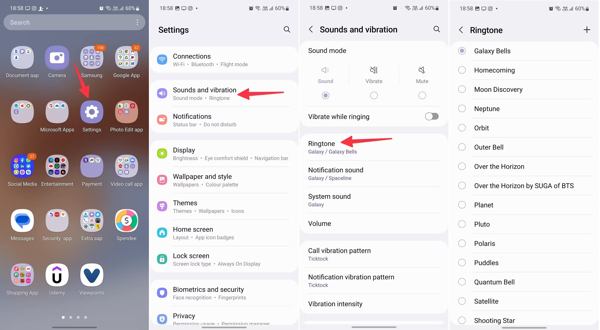
Steg 1. För att ändra ringsignalen på Samsung, öppna Inställningar app från din applåda.
Steg 2. Välja Ljud och vibrationer, och knacka på ringsignal.
Tips: Om du hoppas kunna ändra aviseringsringsignalen på Android trycker du på Notifikations ljud istället.
Steg 3. Här kan du välja en inbyggd ringsignal i listan. Om du vill ställa in en anpassad ringsignal trycker du på Lägg till knappen i det övre högra hörnet och gå vidare.
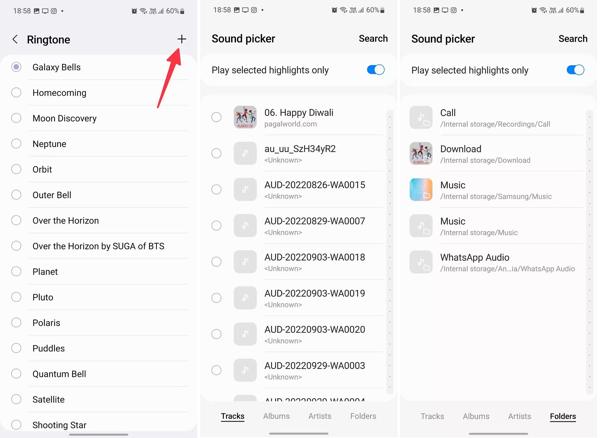
Steg 4. Bläddra och välj önskad låt. Leta sedan upp Custom avsnitt på ringsignal och välj den importerade låten.
På Google Pixel
Steg 1. Kör Inställningar app på din telefon.
Steg 2. Navigera till Ljud och vibrationer, Och sedan Ringsignal. Om du vill ändra aviseringsringsignalen på Android, gå till Ljud och vibrationer och Standardmeddelande ljud.
Steg 3. Då får du de inbyggda ringsignalerna ordnade efter kategori.
Steg 4. Om du vill ändra en anpassad ringsignal, gå till Mina ljud, Tryck på Lägg till och välj önskad låt. Denna inbyggda funktion kan hjälpa dig ring en ringsignal.
På Motorola
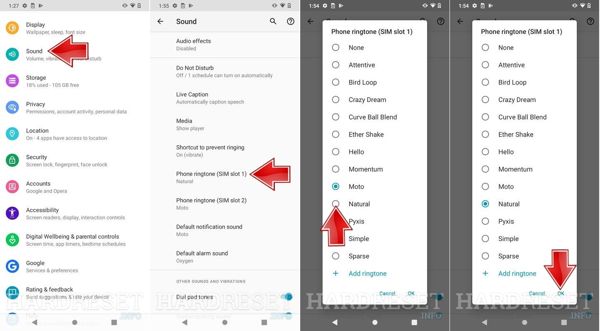
Steg 1. Gå till ljud fliken i din Inställningar app när du behöver ändra ringsignalen på Motorola.
Steg 2. Tryck Ringsignal. Om du har två SIM-kort på telefonen väljer du alternativet för huvudkortet.
Steg 3. Välj sedan din favoritringsignal och tryck på OK. Tryck på för att använda en anpassad ringsignal Lägg till ringsignal, och följ instruktionerna för att slutföra det.
Del 3. Hur man ändrar ringsignal på Android i appen Kontakter
Metoden ovan används för att ändra Android-ringsignalen för alla kontakter. Ibland kanske du vill ställa in en unik ringsignal för en specifik kontakt. Så att du kan se vem som ringer när du hör ringsignalen.
Hur man ändrar ringsignal på Samsung
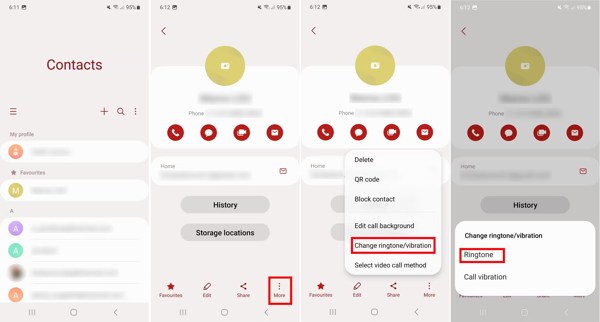
Steg 1. Kör Kontakt app och välj den kontakt som du vill ändra ringsignal.
Steg 2. Tryck på Snarare -knappen, välj Ändra ringsignal/vibration på snabbmenyn och välj ringsignal.
Steg 3. Sedan väljer du en riktig ringsignal.
Hur man ändrar ringsignal på Google Pixel
Steg 1. Ange Kontakt app, sök efter kontakten och tryck på den för att öppna kontaktinformationsskärmen.
Steg 2. Tryck på Snarare knappen med en ikon med tre punkter och välj Ställ in ringsignal att öppna Ljud skärm.
Steg 3. Välj sedan en lämplig ton på listan.
Del 4. Hur man ändrar Android-ringsignal för meddelandeappar
Hur man ändrar ringsignal för WhatsApp på Android
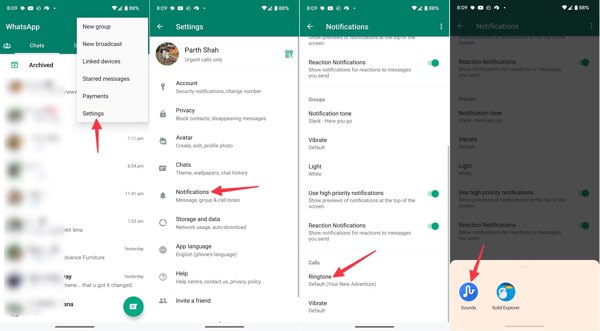
Steg 1. Öppna din WhatsApp och logga in på ditt konto.
Steg 2. Tryck på Meny knappen med en ikon med tre punkter, tryck Inställningar, och välj sedan Meddelanden.
Steg 3. Tryck ringsignal under Samtal avsnitt väljer Ljud, och välj en relevant ringsignal.
Hur man ändrar ringsignal för Telegram på Android
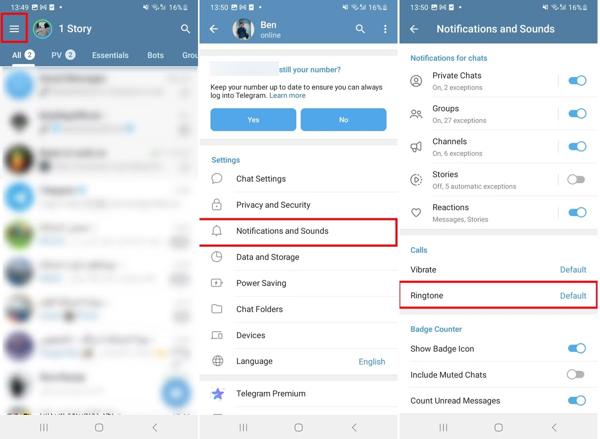
Steg 1. Kör din Telegram-app.
Steg 2. Tryck på Meny knappen med en treradsikon och välj Aviseringar och ljud.
Steg 3. Leta reda på Samtal avsnitt och tryck på ringsignal för att se ringsignallistan.
Steg 4. Bläddra sedan bland ringsignalerna och välj din favorit enligt dina önskemål.
Slutsats
Den här guiden har förklarat hur man gör ändra din ringsignal till en låt eller det inbyggda ljudet på en Android telefon eller surfplatta. Du kan ställa in ett ljud eller en anpassad ringsignal för alla kontakter i appen Inställningar eller ändra en ringsignal för en specifik kontakt i appen Kontakter. Apeaksoft MobieTrans låter dig skapa en anpassad ringsignal och ladda upp den till din telefon. Om du har andra frågor om detta ämne får du gärna lämna ett meddelande nedanför detta inlägg.
Relaterade artiklar
Läs och veta var du ska ladda ner gratis ringsignal låtar. Dessutom kan du få gratis ringtone maker för Android apps att göra egna ringsignaler med lätthet.
Du kommer att må bättre av att höra ringsignalen för inkommande samtal om du ställer in den på din favoritmusik. Så här gör du en låt till din ringsignal för vilken telefon som helst.
Hur gör man ett röstmemo till en ringsignal på iPhone? Du kan spela in vilket ljud som helst och tilldela det som iPhone-ringsignal gratis. Här är 2 beprövade sätt du kan prova.
Här är en snabb handledning om hur du överför musik från iPhone, iPad eller iPod till datorn eller Mac med iTunes, iCloud och professionell iPhone överföring av app.

